آیا شما فردی حرفه ای برای خانواده خود هستید؟ اگر اینطور است، میدانید که از راه رفتن تلفنی با یک شخص از طریق یک مشکل رایانهای یا منتظر ماندن تا زمانی که برای رفع آن شخصاً به آن مراجعه کنید، نا امیدی دارید. Scribe AI یک تغییر دهنده بازی برای این مشکل است. این ابزار به شما این امکان را می دهد که راهنماهای گام به گام و آسان برای پیگیری ایجاد کنید تا خانواده شما بتوانند به طور مستقل مسائل را حتی زمانی که شما دور هستید، مدیریت کنند.
خلاصه عناوین
- Scribe AI چیست و چگونه کار می کند؟
- ایجاد راهنماهای ساده پشتیبانی فنی برای اعضای خانواده با Scribe AI
- نحوه استفاده از راهنمای هوش مصنوعی Scribe
- محدودیت های استفاده از Scribe AI برای پشتیبانی فنی
آیا شما فردی حرفه ای برای خانواده خود هستید؟ اگر اینطور است، میدانید که از راه رفتن تلفنی با یک شخص از طریق یک مشکل رایانهای یا منتظر ماندن تا زمانی که برای رفع آن شخصاً به آن مراجعه کنید، نا امیدی دارید. Scribe AI یک تغییر دهنده بازی برای این مشکل است. این ابزار به شما این امکان را می دهد که راهنماهای گام به گام و آسان برای پیگیری ایجاد کنید تا خانواده شما بتوانند به طور مستقل مسائل را حتی زمانی که شما دور هستید، مدیریت کنند.
Scribe AI چیست و چگونه کار می کند؟
Scribe AI یک ابزار مستندسازی هوشمند است که ایجاد راهنماهای گام به گام را ساده می کند. این ابزار هوش مصنوعی ضبط اقدامات خود را در رایانه و تبدیل آنها به دستورالعمل های دقیق، کامل با تصاویر و توضیحات، آسان تر می کند. به جای تایپ دستی مراحل و گرفتن اسکرین شات، Scribe AI همه این کارها را برای شما انجام می دهد.
در اینجا برخی از ویژگی های مفید وجود دارد که به نظر من هنگام استفاده از ابزار مستندسازی هوشمند Scribe AI مفید است:
- ضبط خودکار فرآیند: با ثبت اقدامات خود برای ایجاد یک راهنما در زمان صرفه جویی می کند.
- اسکرینشاتهای حاشیهنویسی: نشانههای بصری را برای پیروی از دستورالعملها ارائه میکند.
- ابزارهای سفارشی سازی: راهنماها را متناسب با دانش فنی مخاطبان خود ویرایش کنید.
- گزینه های حفظ حریم خصوصی: برای محافظت از داده های شخصی خود، اطلاعات حساس را ویرایش کنید.
با صرف زمان کمی برای ضبط وظایف و به اشتراک گذاری راهنماها، در عین حال که قهرمان خانواده هستید، خود را از پشتیبانی فنی تکراری رها خواهید کرد.
ایجاد راهنماهای ساده پشتیبانی فنی برای اعضای خانواده با Scribe AI
یکی از رایج ترین سوالات رایانه ای که من اغلب از دوستان و خانواده دریافت می کنم، نحوه تنظیم حالت تاریک در Google Chrome است. بنابراین، اجازه دهید نشان دهم که چگونه از ابزار مستندسازی هوشمند هوش مصنوعی Scribe برای ایجاد یک آموزش ساده در مورد نحوه یافتن و فعال کردن حالت تاریک در Google Chrome استفاده می کنم. بیایید شروع کنیم!
مرحله 1: Scribe AI را نصب کنید
قبل از ایجاد راهنماها، باید یک افزونه نصب کنید. Scribe از این برنامه افزودنی برای دسترسی به مرورگر شما استفاده میکند تا بتواند از کاری که انجام میدهید ضبط کند و از صفحه نمایش عکس بگیرد.
دانلود: Scribe AI برای Google Chrome (رایگان)
پس از نصب، به وب سایت رسمی محل کار Scribe بروید و یک حساب کاربری ایجاد کنید.
مرحله 2: Scribe Recorder را راه اندازی کنید
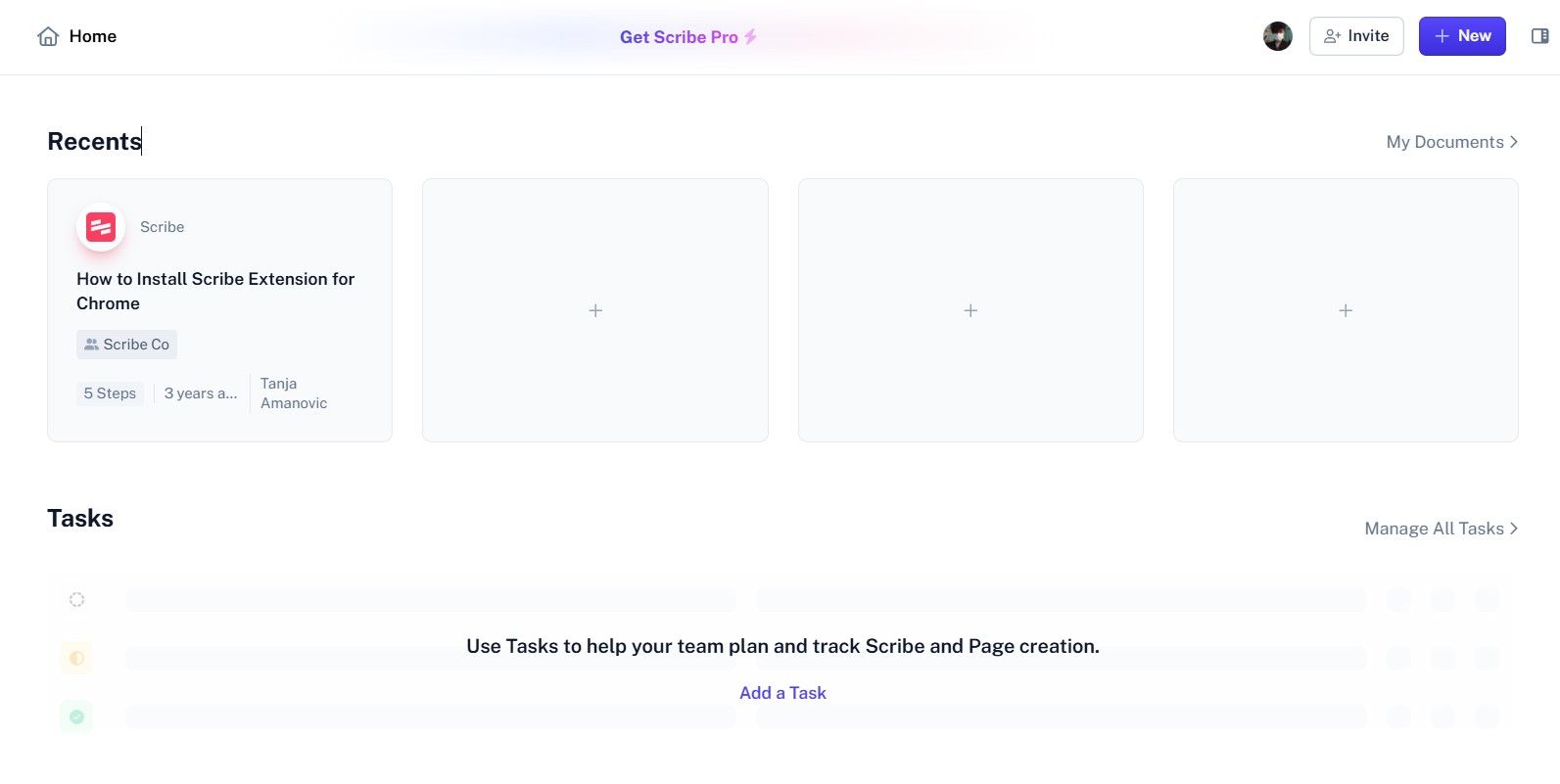
با کلیک بر روی New یا نماد مثبت در زیر Recents و سپس انتخاب New Tab، یک پروژه جدید ایجاد کنید.
مرحله 3: وظیفه را انجام دهید
یک تب جدید و یک پانل جانبی به طور خودکار باز می شود. این تب جایی است که شما آموزش خود را نشان خواهید داد.
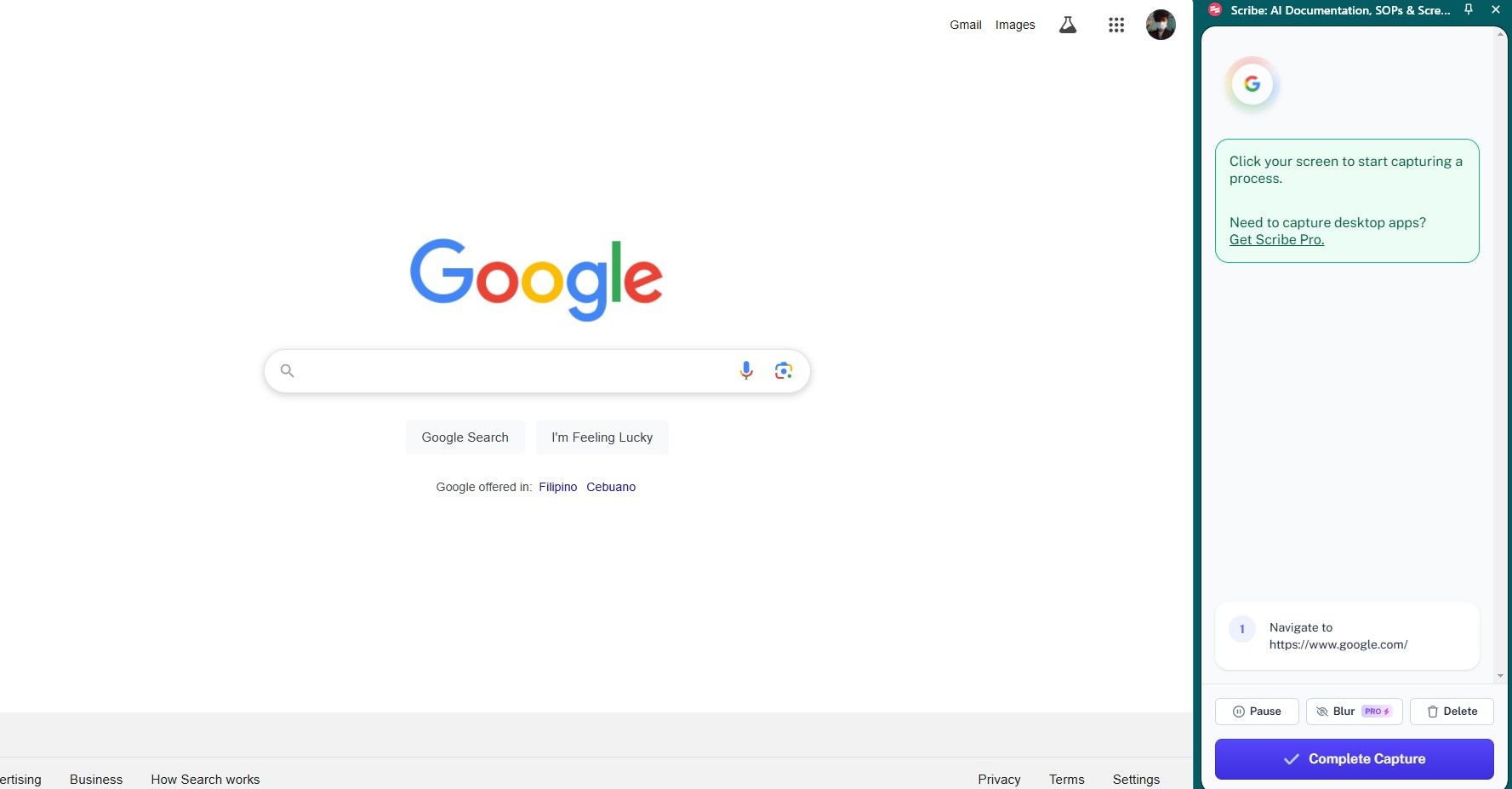
اکنون، وظیفه ای را که می خواهید برای آن راهنما ایجاد کنید، نشان دهید. ابزار مستندسازی هوش مصنوعی Scribe به طور خودکار هر اقدامی را که انجام می دهید ضبط می کند. اقدامات ثبت شده در پانل جانبی نشان داده می شود.
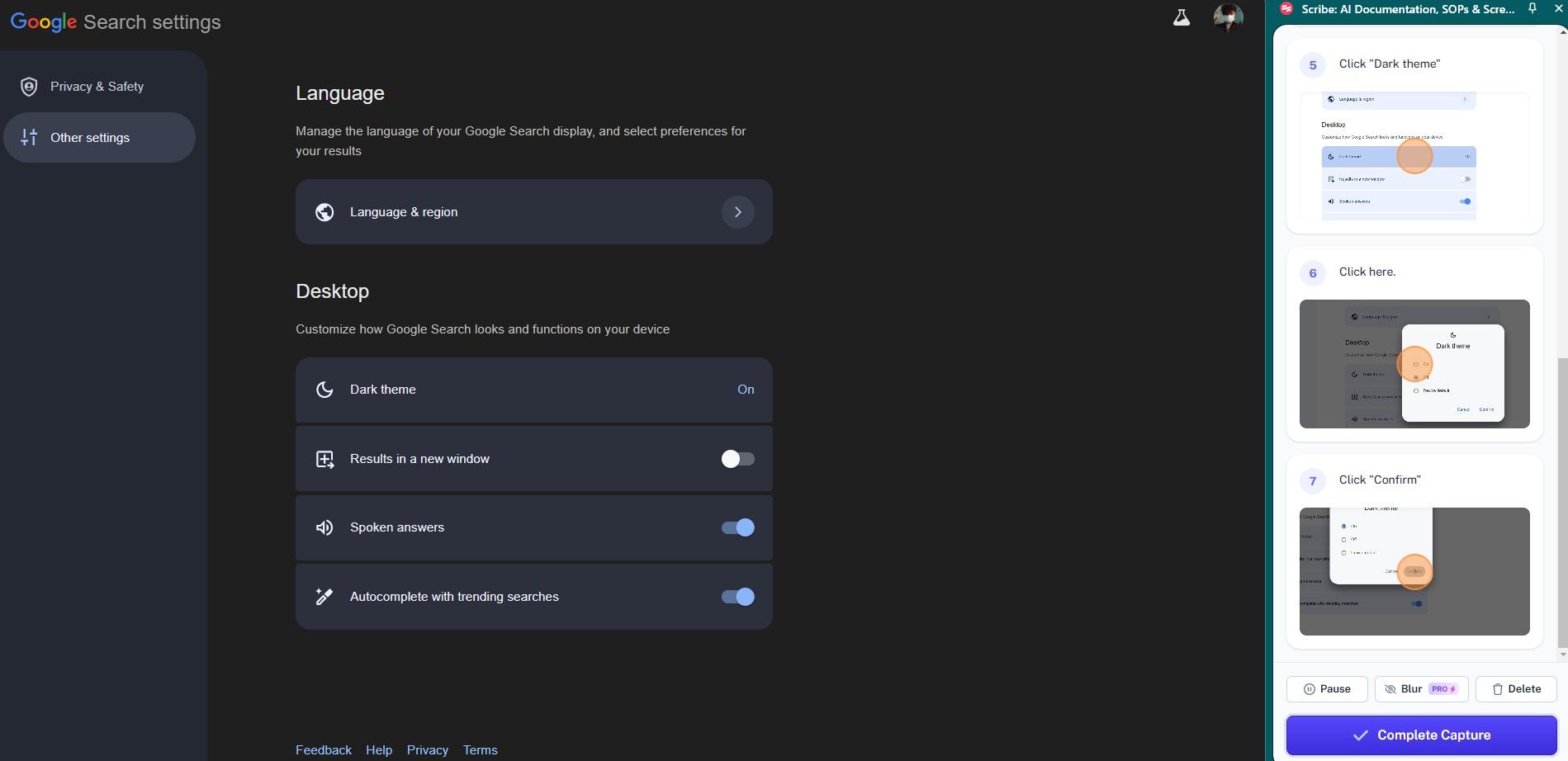
مرحله 4: تصویربرداری را کامل کنید
پس از انجام کار، روی Complete Capture کلیک کنید. این ابزار بلافاصله اقدامات شما را پردازش می کند و یک راهنما ایجاد می کند.
مرحله 5: راهنما را مرور و ویرایش کنید
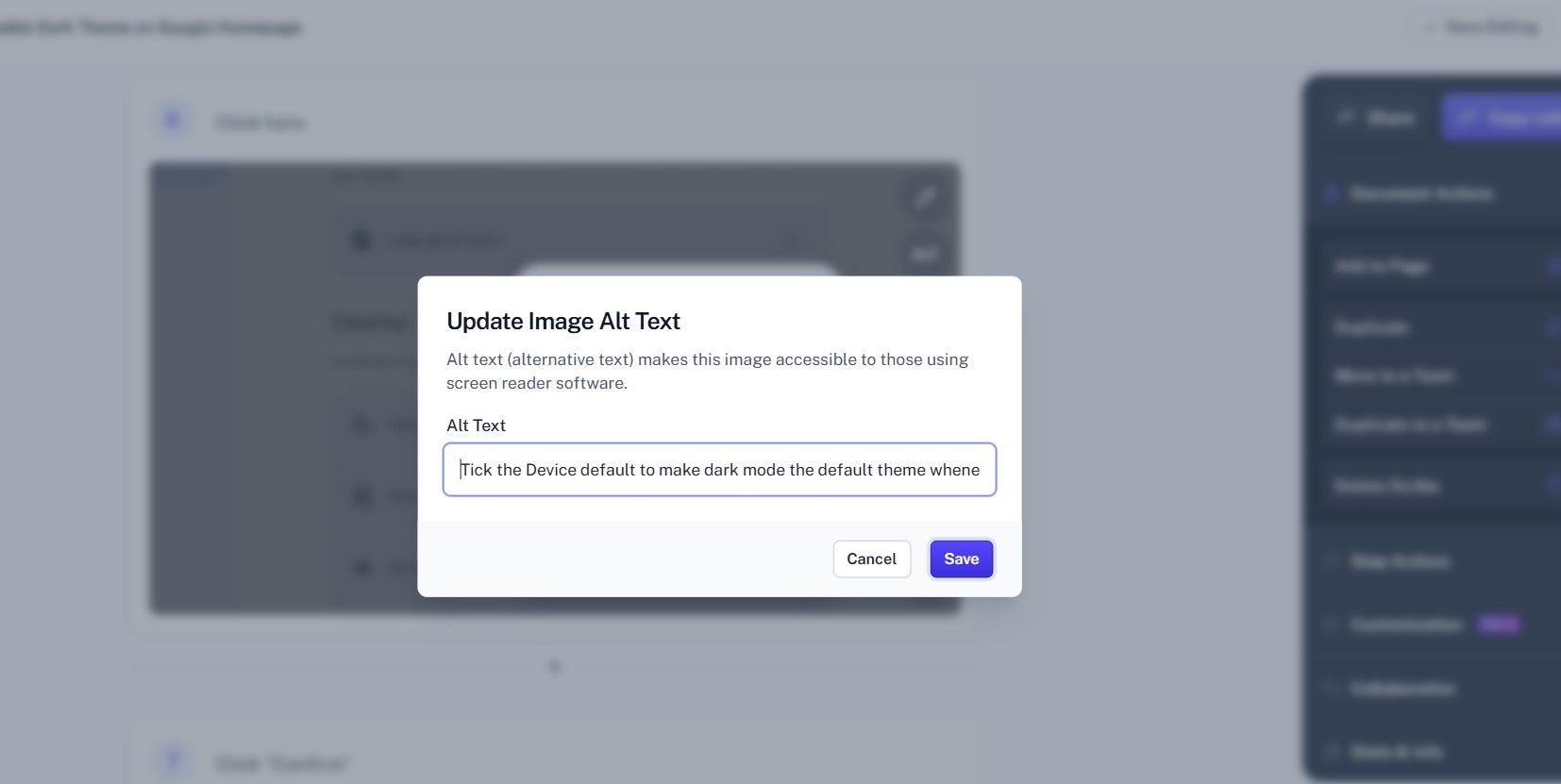
راهنمای ایجاد شده را باز کنید تا مطمئن شوید که کار را دقیقاً منعکس می کند. در اینجا، شما می توانید:
- متن را برای وضوح ویرایش کنید (به عنوان مثال، اصطلاحات تخصصی را با اصطلاحات ساده تر جایگزین کنید).
- مراحل مهم را برجسته کنید.
- از ابزار ویرایش برای محو کردن اطلاعات حساس استفاده کنید.
- متن جایگزین تصویر را به روز کنید.
- مراحل اضافی، هشدار، سرصفحه و GIF را اضافه کنید.
اساساً میتوانید کار را مرتب کنید و مطمئن شوید که هر مرحله ساده و دقیق است.
مرحله 6: خودتان راهنما را آزمایش کنید
قبل از اشتراکگذاری، راهنما را اجرا کنید تا مطمئن شوید که همانطور که در نظر گرفته شده است کار میکند. یک تست سریع به شما کمک میکند تا خطاها یا عبارتهای گیجکننده را پیدا کنید.
مرحله 7: راهنما را به اشتراک بگذارید
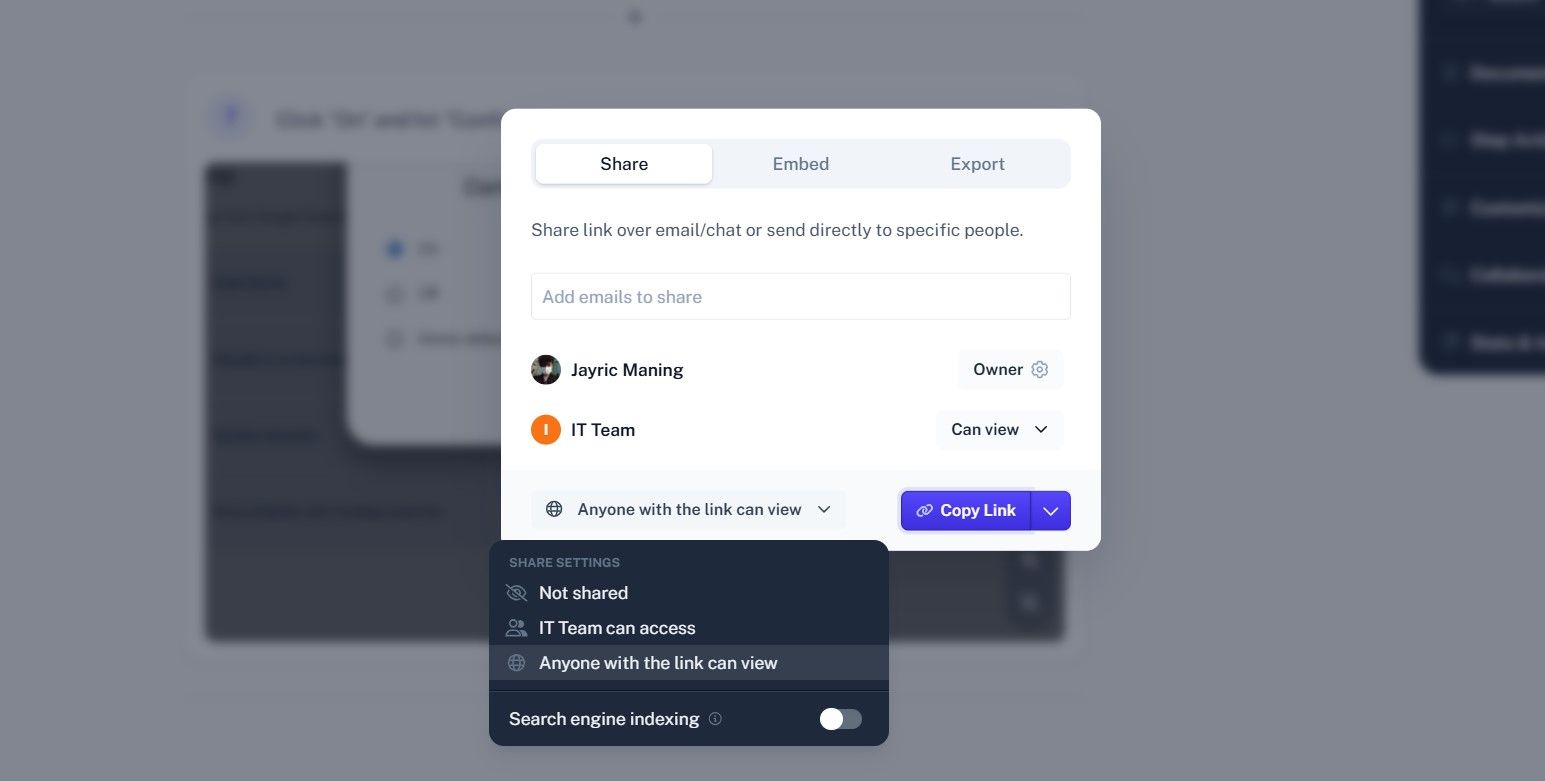
پس از نهایی کردن راهنما، می توانید کار خود را با کلیک بر روی کپی پیوند و اشتراک گذاری آن با دوستان و خانواده به اشتراک بگذارید.
نحوه استفاده از راهنمای هوش مصنوعی Scribe
چیزی که من در مورد راهنماهای Scribe دوست دارم این است که پیروی از راهنماهای شما را برای مردم آسان تر می کند.
برای استفاده از راهنما، پیوند/اسلاید/PDF ارائه شده را باز کنید. سپس می توانید روی Guide Me کلیک کنید تا یک نوار کناری باز شود. نوار کناری دستورالعملهای بصری همراه با اشارهگرها و تصاویر را برای شما فراهم میکند تا همراه با آنها دنبال کنید.
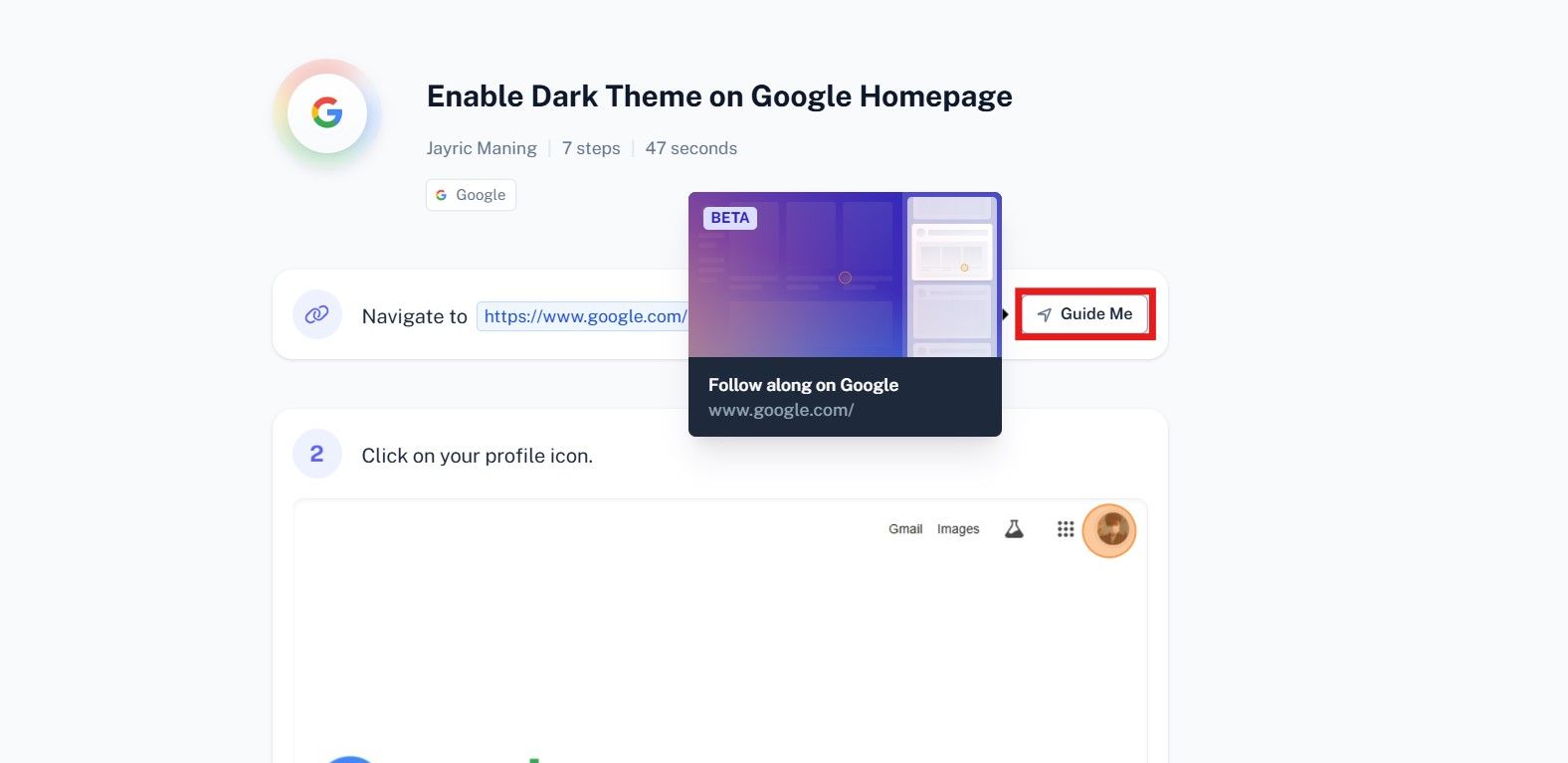
پانل کناری می تواند باریک و به سختی خوانده شود. برای گسترش نوار کناری، نشانگر ماوس را در لبه نوار حرکت دهید تا زمانی که نشانگر شما به یک فلش تقسیم شده تبدیل شود. سپس کلیک کنید و ماوس خود را بکشید تا اندازه پانل کناری به اندازه دلخواه شما تغییر کند. اگر تصاویر به اندازه کافی واضح نیستند، می توانید بزرگنمایی کنید و از ماوس خود برای کشیدن تصویر و مشاهده جزئیات دقیق تر استفاده کنید.
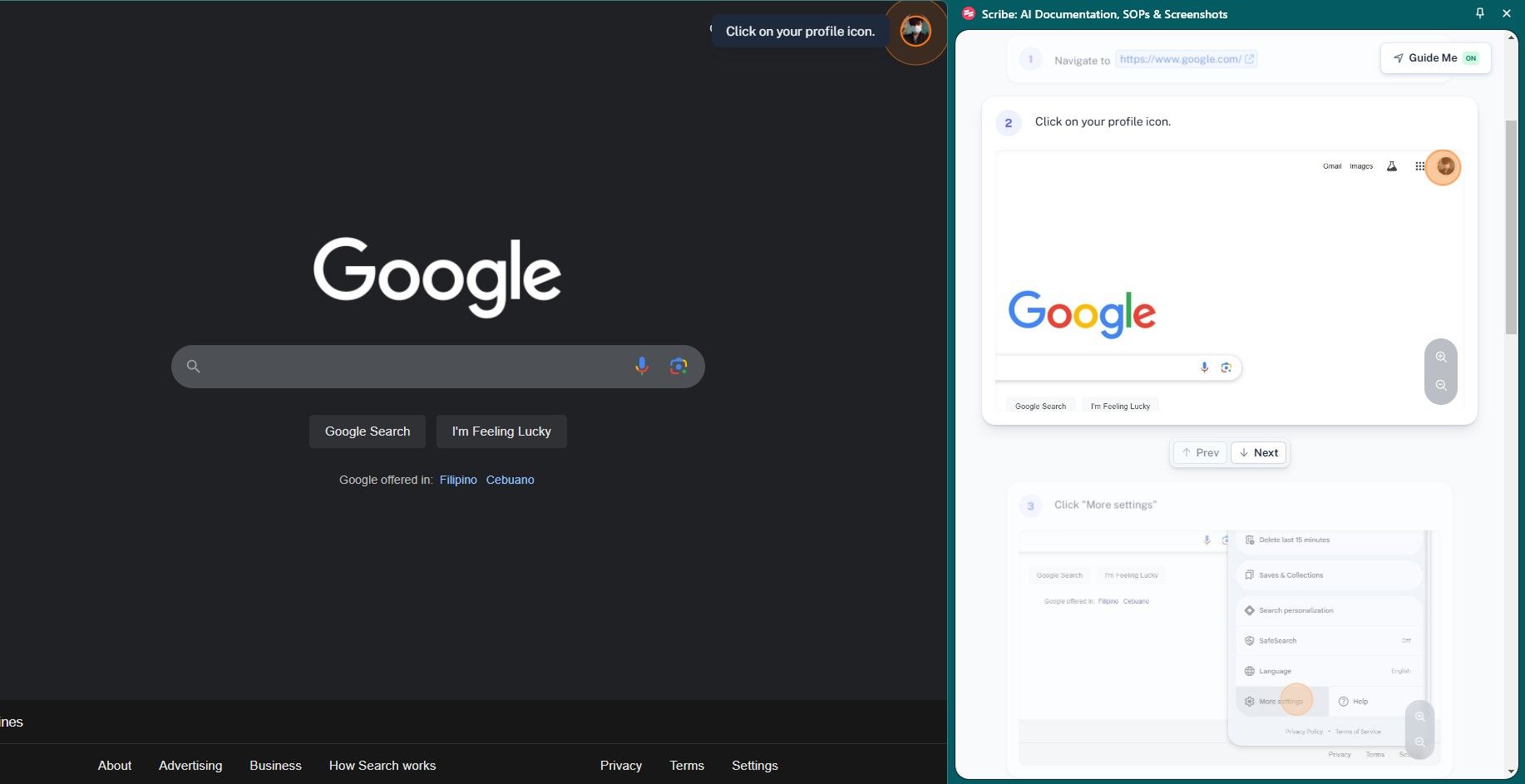
اگر در حال دسترسی به آموزش در مرورگر خود هستید، نوار کناری به طور خودکار پیمایش میکند و شما را گام به گام دنبال میکند تا زمانی که راهنما را تمام کنید! در غیر این صورت، باید در آموزش اسکرول کنید.
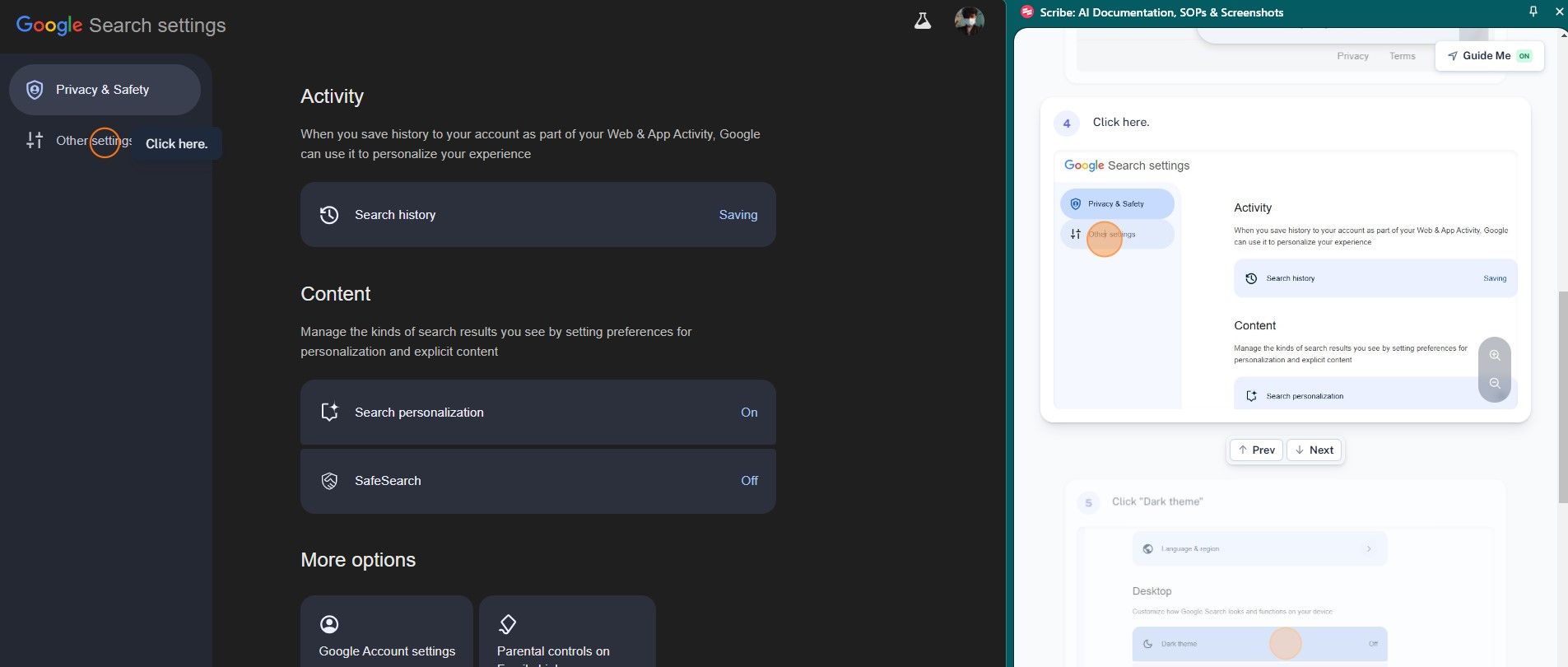
محدودیت های استفاده از Scribe AI برای پشتیبانی فنی
در حالی که Scribe AI یک ابزار فوق العاده مفید است، بی نقص نیست. در حین ساختن یک راهنما، محدودیتهای زیادی را تجربه کردم، مخصوصاً با استفاده از نسخه رایگان Scribe. در اینجا به چند مورد از آنها اشاره می کنیم:
- دقت به اقدامات کاربر بستگی دارد: ابزار دقیقاً آنچه را که انجام میدهید ثبت میکند، بنابراین هرگونه اشتباه یا مرحله نادیده گرفته شده در راهنما ظاهر میشود. در حین ضبط باید مراقب باشید که راهنمای شما پر از کرک و اشتباه نباشد.
- ملاحظات حفظ حریم خصوصی: Scribe صفحه نمایش شما را ضبط می کند، که ممکن است داده های حساسی مانند رمزهای عبور یا جزئیات شخصی را ضبط کند. همیشه راهنماها را مرور کنید و از ابزار ویرایش برای پنهان کردن اطلاعات حساس استفاده کنید.
- بهترین برای کارهای ساده: Scribe برای فرآیندهای ساده بهترین کار را دارد. با این حال، برای گردشهای کاری پیچیده با چندین پنجره یا برنامه، ممکن است نوشتن و ضبط دستی همه چیز را سریعتر بیابید. این امر به ویژه در صورتی صادق است که از این ابزار به صورت رایگان استفاده می کنید. با نسخه رایگان، می توانید راهنماهایی خارج از مرورگر وب خود ایجاد کنید، راهنماها را به صورت PDF و اسلاید صادر کنید و از ویژگی های پیشرفته مانند Blur استفاده کنید.
- فاقد هوش مصنوعی مولد است: اگرچه Scribe از هوش مصنوعی برای کمک به شما در استفاده و استفاده از راهنماها استفاده می کند، من احساس می کنم که استفاده از هوش مصنوعی مولد در نوشتن دستورالعمل ها آنطور که فکر می کردم مفید نبود، زیرا بسیاری از ابزارهای مولد در بازار دقیقاً این کار را می کنند. که
- فقط راهنماهای مبتنی بر مرورگر: مگر اینکه به Scribe premium ارتقا دهید، فقط از طریق مرورگر وب باید راهنماهای Scribe خود را ضبط و به اشتراک بگذارید.
کمک به خانواده برای مشکلات رایانه ای نباید چرخه ای بی پایان از تماس های تلفنی و جلسات از راه دور باشد. Scribe AI شما را قادر می سازد تا راهنمای گام به گام با کیفیت حرفه ای ایجاد کنید که خانواده شما می توانند در هر زمان از آنها پیروی کنند. با ویژگیهایی مانند ضبط خودکار فرآیند، گزینههای سفارشیسازی و اشتراکگذاری ساده، این ابزار برای هر استاد فناوری ضروری است.
